※アルファ8.6.2での内容です
Nキーを押すと表示される。機能はBuildingメニューとDebugメニューに分かれる。
Building 
※サバイバルでは一部機能しか使えません。
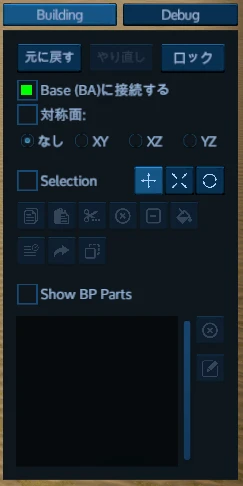
元に戻す→変更を元に戻す
やり直し→変更のやりなおし
ロック→カラーとテクスチャをロックする。
※設置したいブロック(青表示)をテクスチャをロックしたいブロックに隣接させ、建築ツールのロックを選択。青表示のブロックにテクスチャがコピーされ、以降設置されるブロックが同じテクスチャになる。
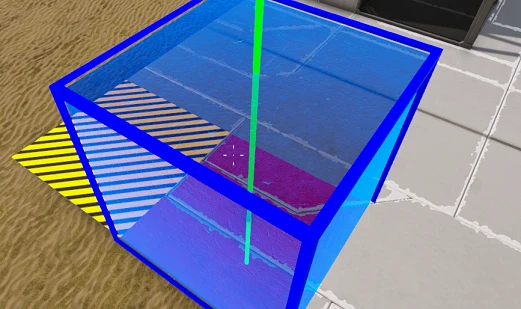
〇〇〇に接続する 
通常は建築ブロックは隣接していないと接続できないが、チェックを入れることで離れた場所(50ブロック程度?)に設置できるようになる。
「接続できません」が表示されている場合、チェックを入れて対象に搭乗すると有効になるようで設置できる。
対称面 
選択した面に対し、ブロック設置等を自動的に面対称で行う。
・なし
・XY
・XZ
・YZ
なし以外では自動でチェックが入る。
チェックを入れ、対称面にしたいブロックを選択すると、メッシュが表示される。
以降、ブロックの設置、カラー、テクスチャを面対象で行ってくれる。
※ブロック削除はマルチツールだと対象となったブロックのみだが、ブロックやデバイスなどの設置物を持った状態で、シフト+右クリックだと対称のブロックも削除される。
Selection 
チェックを入れてブロックを選択すると、マニピュレータと選択された範囲を表す青色メッシュが現れる。
Shiftクリックで別のブロックを選択することで範囲を選択できる。
コピーやカットでブロックを読み込み、ペーストで張り付けることができる。
※この際、1回目は仮設置となり緑色メッシュで表示され、任意の位置に移動したのちに2回目のペーストで青色メッシュになり実際に張り付ける点に注意。
さらに選択範囲をリストに登録し、呼び出して利用することもできる。
〇選択範囲の操作
![]()
以下の3種類。
チェックの右側から選択するほかに、中心の丸をクリックすることでも変更できる。
・Move Selection
選択範囲の中心を移動
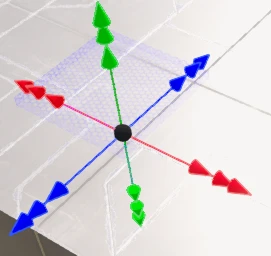
・Scale Selection
選択範囲を拡大縮小
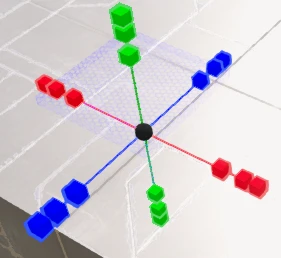
・Rotate
仮設状態になっている範囲を回転させる
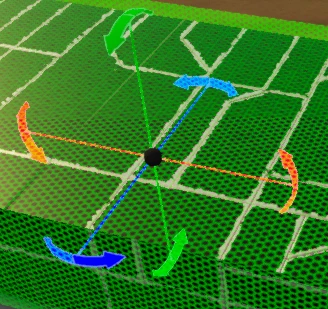
XYZ軸の先端に表示されている三角や四角等をクリックすることで選択範囲を変更することが可能。
内側のものは1ブロック分、外側のものはドラッグすることで任意の場所まで選択範囲を変更できる。
〇選択範囲の機能
![]()
左から順に
・コピー
・ペースト(ボタンのクリック1回目で仮設置、2回目で実際に設置)
・カット(コピーしたうえで削除)
・削除
・選択範囲解除
・フィル(手に持っているブロックが適合する場合、それを敷き詰める)
〇BP Parts機能
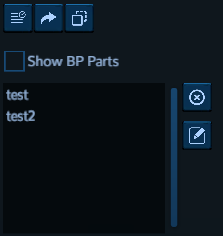
左から順に
・リストに登録(選択範囲をBP Partsリストに登録する)
・置き換え(選択されているBP Partsの範囲を現在選択されている範囲に置き換える)
・選択範囲にコピー(ペーストでBP Partsを張り付けられるようにする)
Show BP Partsにチェックを入れると、登録済みのパーツが名前とメッシュ付きで表示される。
リストの右から名前の変更と削除が可能。
Debug 
建築物の構造に関する情報を視覚的に確認できる。
サバイバルモードでも利用可。

質量の中心を表示 
チェックを入れて乗り込むと、黄色と青色の丸が表示される。
パーツを追加した時なども一度乗り込むと更新される。
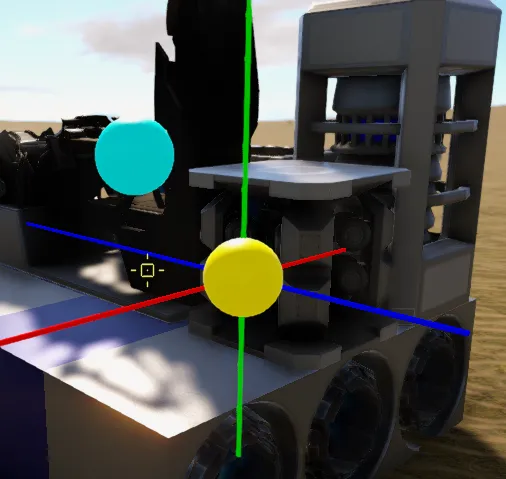
・黄色→質量の重心
・青色→構造の中心
※この二つがずれていると、バランスを取るためにスラスタを使うため燃費や安定性が悪くなる。特にホバー。
構造の安全性を表示 
チェックを入れると色で安全性を確認することができる。
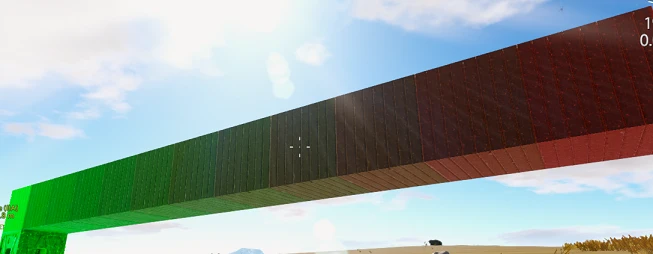
安全性は明緑>暗赤。
限界を超えてブロックを追加すると、根元から崩落が起きてその部分が消滅する。
支えが少ない構造物を作るときや、解体の時に参考にするとよい。
基地(BA)のみ有効らしく、それ以外の乗り物は赤で表示されるのみ。
酸素を表示 
チェックを入れると気密されており、酸素が供給されている空間にO2と書かれた8面体が出現する。
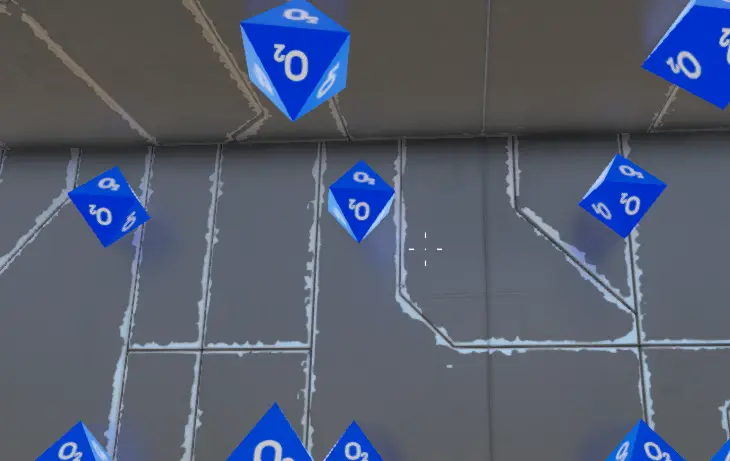
気密された空間にはベンチレーターで酸素を供給してやる必要がある。
地上で酸素がある場合でも気密されていないと表示されない。
気密エリアを表示 
気密ブロックを緑色で表示する。

ブロックの再設置した場合は、チェックを入れなおすと更新される。
デザインを変えると気密性を失うブロックもあるので注意。
逆に置き方によって明らかに隙間があって通行できるにも関わらず気密性があるブロックもある。
参考動画 
うまさん: "Empyrion Nキー(建築ツール)講座
https://friends.nico/@umasun/100503391711656625
※現在のバージョンでは動画中で指摘されている不具合は修正されているようです。
 新規
新規 編集
編集 添付
添付 一覧
一覧 最終更新
最終更新 差分
差分 バックアップ
バックアップ 凍結
凍結 複製
複製 名前変更
名前変更 ヘルプ
ヘルプ